
‧❤)» วันนี้.. เราจะมาสร้างภาพหลังกระจก กันดูบ้าง! «(❤‧
 อันนี้.. ก็เป็นอีกเทคนิคที่ "ตะวัน" คิดขึ้นมาเอง ถ้าใครชอบ! ลองทำดูนะจ๊ะ!
อันนี้.. ก็เป็นอีกเทคนิคที่ "ตะวัน" คิดขึ้นมาเอง ถ้าใครชอบ! ลองทำดูนะจ๊ะ! 
ภาพตัวอย่าง


1. เปิดภาพที่ต้องการสร้าง Effect นี้ขึ้นมาเลยจร้า

2. เปลี่ยน Foreground เป็นสีขาว
- เลือกเครื่องมือ Brush Tool ใช้บรัช Broken Glass แบบที่ต้องการ และ ปรับหัวแปรงตามชอบ..
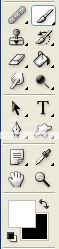

 Download บรัช Broken Glass {จิ้ม❤}
Download บรัช Broken Glass {จิ้ม❤}
3. แล้วแปะบรัชลงไปตรงบริเวณที่ต้องการ..

4. เปลี่ยน Foreground เป็นสีดำ โค้ด#252525 (ใช้แบบเดิม และ ขนาดหัวแปรงเท่าเดิม) แปะลงไปอีกทีติดๆกัน แต่ต้องไม่ทับกัน!
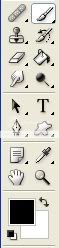

5. ไปที่เมนู File >> Save As..
- ให้ตั้งชื่อว่า Broken
- เลือกใช้นามสกุล JPG กด Save กด Ok.



6. เสร็จแล้ว..เลือกเครื่องมือ (ยางลบ) Magic Eraser Tool และ Eraser Tool ลบในช่องกระจกที่แตกให้เป็นช่องว่าง! แบบนี้..



7. แล้วไปที่เมนู Filter >> Artstic >> Rough Pastels.. กำหนดค่าตามภาพ..
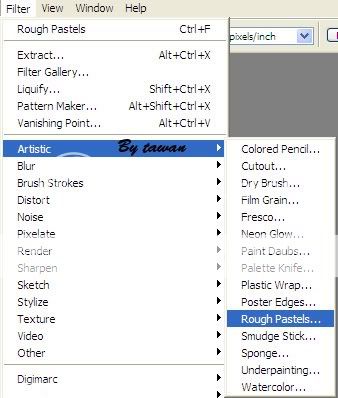

8. ไปที่เมนู File >> Save As.. อีกครั้ง คราวนี้ให้ตั้งชื่อว่า Glass
- แล้วเลือกใช้นามสกุล PNG กด Save กด Ok.



9. ปิดไฟล์งานทั้งหมดลงไป
- แล้ว File >> Open เปิดไฟล์ภาพ Broken และ Glass ที่เซฟไว้เมื่อตะกี๊ ขึ้นมาพร้อมกันทั้ง 2 ภาพ
- ใช้เครื่องมือ Move Tool ลากภาพ Glass ไปวางทับภาพ Broken
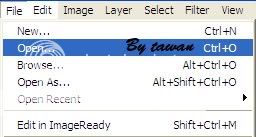

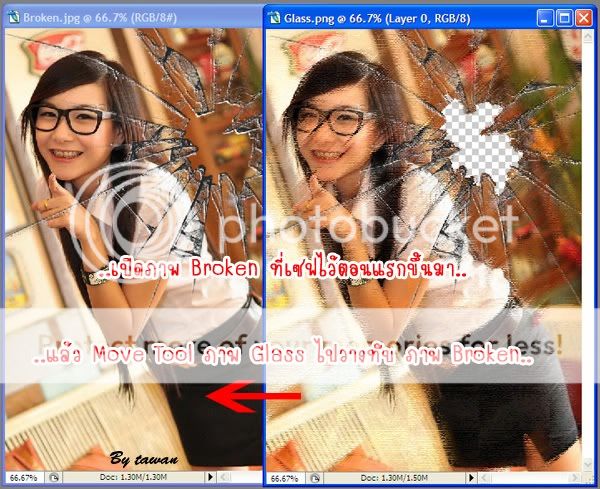

10. เสร็จแล้วไปที่เมนู Image >> Adjustments >> Levels.. กำหนดค่าตามความสวยงาม..
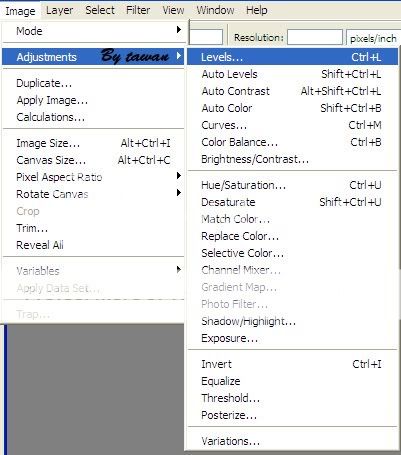

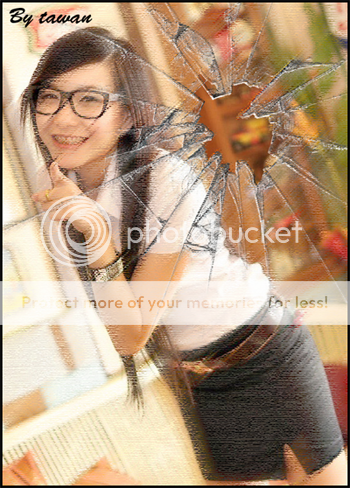





2. เปลี่ยน Foreground เป็นสีขาว
- เลือกเครื่องมือ Brush Tool ใช้บรัช Broken Glass แบบที่ต้องการ และ ปรับหัวแปรงตามชอบ..
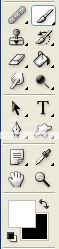

 Download บรัช Broken Glass {จิ้ม❤}
Download บรัช Broken Glass {จิ้ม❤}3. แล้วแปะบรัชลงไปตรงบริเวณที่ต้องการ..


4. เปลี่ยน Foreground เป็นสีดำ โค้ด#252525 (ใช้แบบเดิม และ ขนาดหัวแปรงเท่าเดิม) แปะลงไปอีกทีติดๆกัน แต่ต้องไม่ทับกัน!
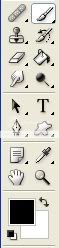

5. ไปที่เมนู File >> Save As..
- ให้ตั้งชื่อว่า Broken
- เลือกใช้นามสกุล JPG กด Save กด Ok.



6. เสร็จแล้ว..เลือกเครื่องมือ (ยางลบ) Magic Eraser Tool และ Eraser Tool ลบในช่องกระจกที่แตกให้เป็นช่องว่าง! แบบนี้..




7. แล้วไปที่เมนู Filter >> Artstic >> Rough Pastels.. กำหนดค่าตามภาพ..

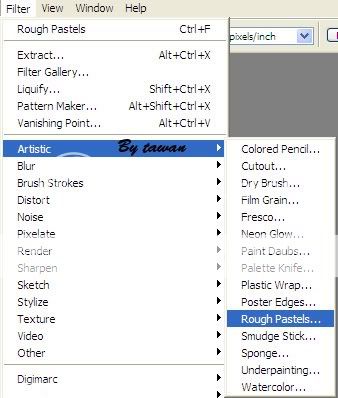

8. ไปที่เมนู File >> Save As.. อีกครั้ง คราวนี้ให้ตั้งชื่อว่า Glass
- แล้วเลือกใช้นามสกุล PNG กด Save กด Ok.



9. ปิดไฟล์งานทั้งหมดลงไป
- แล้ว File >> Open เปิดไฟล์ภาพ Broken และ Glass ที่เซฟไว้เมื่อตะกี๊ ขึ้นมาพร้อมกันทั้ง 2 ภาพ
- ใช้เครื่องมือ Move Tool ลากภาพ Glass ไปวางทับภาพ Broken
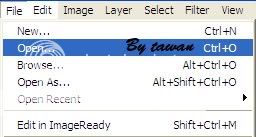

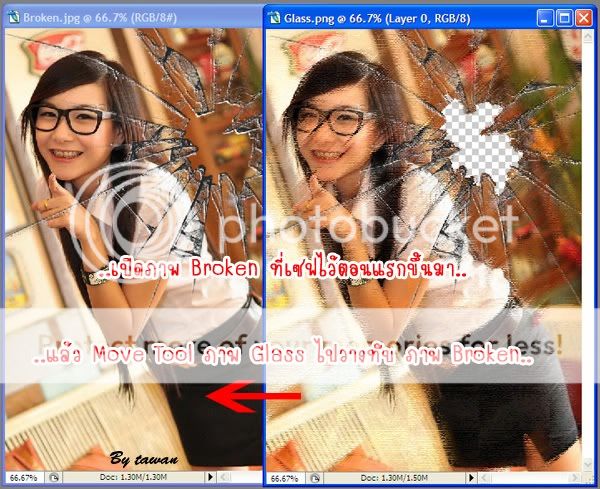

10. เสร็จแล้วไปที่เมนู Image >> Adjustments >> Levels.. กำหนดค่าตามความสวยงาม..

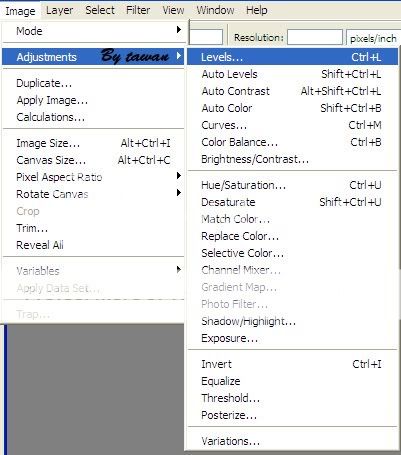

✿◕‿◕✿ เรียบร้อยแล้วคร๊าาาา.. ออกมาก็ประมาณนี้ หุหุหุ 

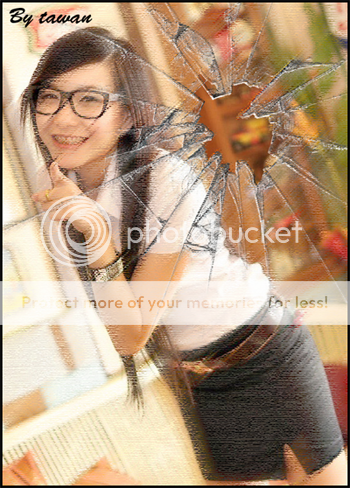





ไม่มีความคิดเห็น:
แสดงความคิดเห็น